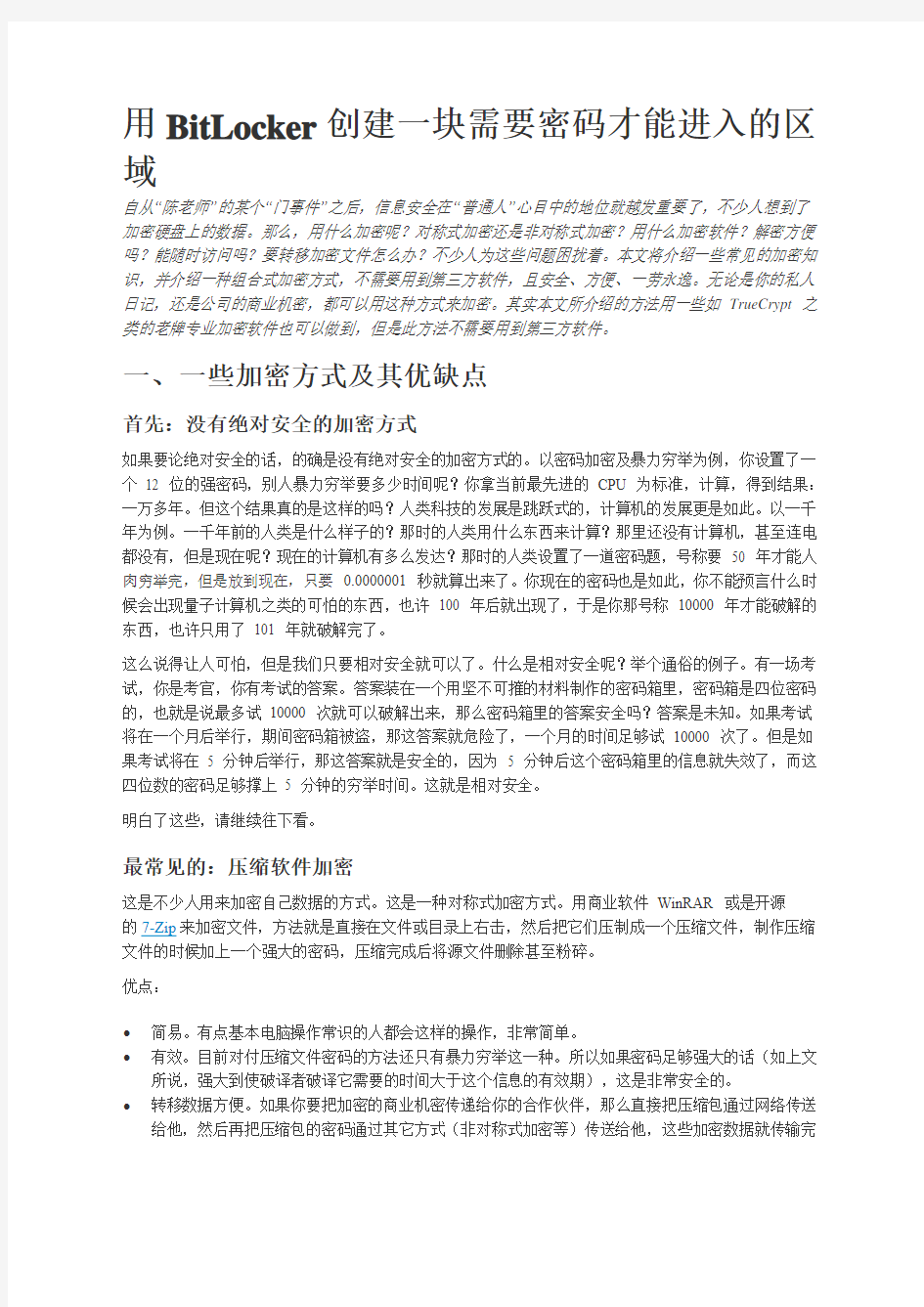
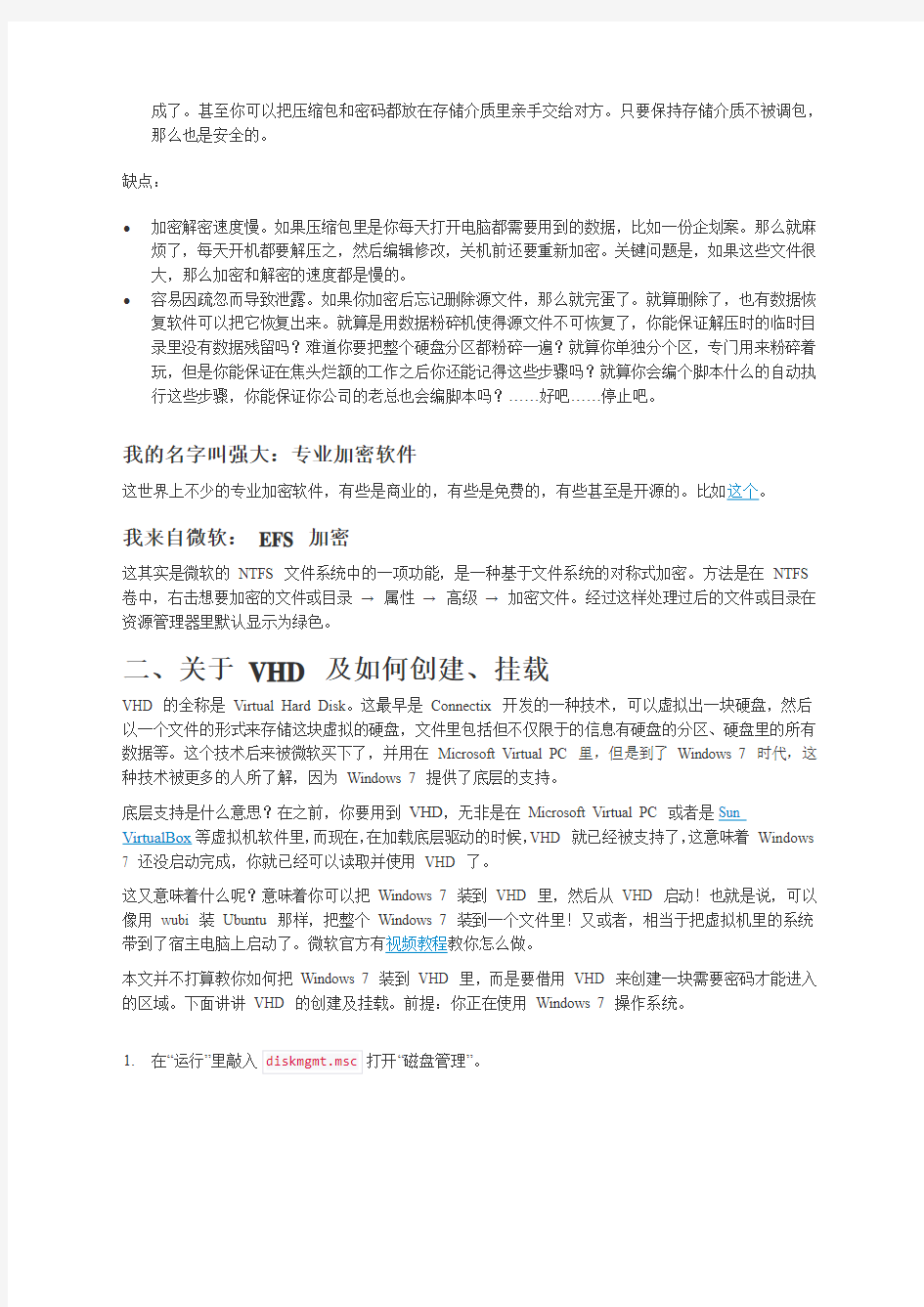
用BitLocker创建一块需要密码才能进入的区域
自从“陈老师”的某个“门事件”之后,信息安全在“普通人”心目中的地位就越发重要了,不少人想到了加密硬盘上的数据。那么,用什么加密呢?对称式加密还是非对称式加密?用什么加密软件?解密方便吗?能随时访问吗?要转移加密文件怎么办?不少人为这些问题困扰着。本文将介绍一些常见的加密知识,并介绍一种组合式加密方式,不需要用到第三方软件,且安全、方便、一劳永逸。无论是你的私人日记,还是公司的商业机密,都可以用这种方式来加密。其实本文所介绍的方法用一些如TrueCrypt 之类的老牌专业加密软件也可以做到,但是此方法不需要用到第三方软件。
一、一些加密方式及其优缺点
首先:没有绝对安全的加密方式
如果要论绝对安全的话,的确是没有绝对安全的加密方式的。以密码加密及暴力穷举为例,你设置了一个12 位的强密码,别人暴力穷举要多少时间呢?你拿当前最先进的CPU 为标准,计算,得到结果:一万多年。但这个结果真的是这样的吗?人类科技的发展是跳跃式的,计算机的发展更是如此。以一千年为例。一千年前的人类是什么样子的?那时的人类用什么东西来计算?那里还没有计算机,甚至连电都没有,但是现在呢?现在的计算机有多么发达?那时的人类设置了一道密码题,号称要50 年才能人肉穷举完,但是放到现在,只要0.0000001 秒就算出来了。你现在的密码也是如此,你不能预言什么时候会出现量子计算机之类的可怕的东西,也许100 年后就出现了,于是你那号称10000 年才能破解的东西,也许只用了101 年就破解完了。
这么说得让人可怕,但是我们只要相对安全就可以了。什么是相对安全呢?举个通俗的例子。有一场考试,你是考官,你有考试的答案。答案装在一个用坚不可摧的材料制作的密码箱里,密码箱是四位密码的,也就是说最多试10000 次就可以破解出来,那么密码箱里的答案安全吗?答案是未知。如果考试将在一个月后举行,期间密码箱被盗,那这答案就危险了,一个月的时间足够试10000 次了。但是如果考试将在 5 分钟后举行,那这答案就是安全的,因为 5 分钟后这个密码箱里的信息就失效了,而这四位数的密码足够撑上 5 分钟的穷举时间。这就是相对安全。
明白了这些,请继续往下看。
最常见的:压缩软件加密
这是不少人用来加密自己数据的方式。这是一种对称式加密方式。用商业软件WinRAR 或是开源
的7-Zip来加密文件,方法就是直接在文件或目录上右击,然后把它们压制成一个压缩文件,制作压缩文件的时候加上一个强大的密码,压缩完成后将源文件删除甚至粉碎。
优点:
?简易。有点基本电脑操作常识的人都会这样的操作,非常简单。
?有效。目前对付压缩文件密码的方法还只有暴力穷举这一种。所以如果密码足够强大的话(如上文所说,强大到使破译者破译它需要的时间大于这个信息的有效期),这是非常安全的。
?转移数据方便。如果你要把加密的商业机密传递给你的合作伙伴,那么直接把压缩包通过网络传送给他,然后再把压缩包的密码通过其它方式(非对称式加密等)传送给他,这些加密数据就传输完
成了。甚至你可以把压缩包和密码都放在存储介质里亲手交给对方。只要保持存储介质不被调包,那么也是安全的。
缺点:
?加密解密速度慢。如果压缩包里是你每天打开电脑都需要用到的数据,比如一份企划案。那么就麻烦了,每天开机都要解压之,然后编辑修改,关机前还要重新加密。关键问题是,如果这些文件很大,那么加密和解密的速度都是慢的。
?容易因疏忽而导致泄露。如果你加密后忘记删除源文件,那么就完蛋了。就算删除了,也有数据恢复软件可以把它恢复出来。就算是用数据粉碎机使得源文件不可恢复了,你能保证解压时的临时目录里没有数据残留吗?难道你要把整个硬盘分区都粉碎一遍?就算你单独分个区,专门用来粉碎着玩,但是你能保证在焦头烂额的工作之后你还能记得这些步骤吗?就算你会编个脚本什么的自动执行这些步骤,你能保证你公司的老总也会编脚本吗?……好吧……停止吧。
我的名字叫强大:专业加密软件
这世界上不少的专业加密软件,有些是商业的,有些是免费的,有些甚至是开源的。比如这个。
我来自微软:EFS 加密
这其实是微软的NTFS 文件系统中的一项功能,是一种基于文件系统的对称式加密。方法是在NTFS 卷中,右击想要加密的文件或目录→ 属性→ 高级→ 加密文件。经过这样处理过后的文件或目录在资源管理器里默认显示为绿色。
二、关于VHD 及如何创建、挂载
VHD 的全称是Virtual Hard Disk。这最早是Connectix 开发的一种技术,可以虚拟出一块硬盘,然后以一个文件的形式来存储这块虚拟的硬盘,文件里包括但不仅限于的信息有硬盘的分区、硬盘里的所有数据等。这个技术后来被微软买下了,并用在Microsoft Virtual PC 里,但是到了Windows 7 时代,这种技术被更多的人所了解,因为Windows 7 提供了底层的支持。
底层支持是什么意思?在之前,你要用到VHD,无非是在Microsoft Virtual PC 或者是Sun VirtualBox等虚拟机软件里,而现在,在加载底层驱动的时候,VHD 就已经被支持了,这意味着Windows 7 还没启动完成,你就已经可以读取并使用VHD 了。
这又意味着什么呢?意味着你可以把Windows 7 装到VHD 里,然后从VHD 启动!也就是说,可以像用wubi 装Ubuntu 那样,把整个Windows 7 装到一个文件里!又或者,相当于把虚拟机里的系统带到了宿主电脑上启动了。微软官方有视频教程教你怎么做。
本文并不打算教你如何把Windows 7 装到VHD 里,而是要借用VHD 来创建一块需要密码才能进入的区域。下面讲讲VHD 的创建及挂载。前提:你正在使用Windows 7 操作系统。
2.在菜单里选择创建VHD,打开如下的窗口。
3.设置保存VHD 文件的位置。
4.选择VHD 文件的大小。注意最大也不能超过你放VHD 文件所在分区的剩余空间的大小。事实上,
太大也没有意思,用不掉,所以适可而止就行了,我选择的是1GiB 的大小。
5.下面有一个格式问题,建议选择固定大小,动态大小并不方便。
6.开始创建。创建过程视你选择的文件大小而定,1GiB 的话,大约一分钟就搞定了。此时你存储它
的目录里已经有一个对应大小的文件了。因为选择的是固定大小,所以以后它就一直这么大了。7.此时你会发现VHD 已经被自动挂载了,下面的磁盘列表里多了一个出来,右下角可能还会出现正
在安装新硬件的提示,过了一会儿,这块VHD 就像真正的硬盘一样出现在磁盘列表里了。
8.新硬盘买回来装上去要干啥?要分区呗。这块VHD 虽然是虚拟的硬盘,但是它像真的硬盘一样,
全新出厂,要初始化一下,然后分区,看图:
9.用MBR 方式初始化它,然后就可以右击它进行分区了,只分一个区也行,分两个区也行,不管你
怎么分,都不影响你真正的硬盘的分区表,所以随便玩好了。
10.分好之后,应该是这个样子的:(我分了两个区)
同时在资源管理器里和系统托盘里都能看到它的存在,就像一块移动硬盘一样存在着。
三、关于BitLocker
BitLocker 是微软推出的一种加密技术,由于众所周知的垄断地位,微软可以与一些硬件厂商相合作,使BitLocker 与硬件相结合,更好地保证数据的安全。
BitLocker 只有在Windows Vista 及以上版本的Windows 里才有,而且要是Enterprise 或者Ultimate 版本才行。这中间又有一些小小的差别,比如Vista RTM 中通过GUI 只能加密操作系统所在卷,Vista SP1 及以后的版本都可以加密。而在Windows 7 里,又增加了加密可移动设备的功能。
BitLocker 的优点
?BitLocker 用的是AES-128 的加密,到目前为止是非常牢靠的。
?BitLocker 可以设置成对用户透明的模式。用户是感觉不到它的加密与解密过程的。
?BitLocker 可以与硬件结合,发挥更大的效能。
?BitLocker 加密不会影响文件速度!
BitLocker 的缺点
它是基于分区的加密,也就是说,它只能加密整个分区,而不能加密某个文件或目录。这带来一些问题:
?我需要为了加密而单独分一个区出来吗?
?我要把文件传送给别人怎么办?用移动硬盘倒是可以,但是网络传输怎么办?
?它对用户透明,所以人家一旦占用了我的电脑我的文件就形同虚设了。
Bitlocker + VHD
有一个解决方案可以去掉BitLocker 的那些缺点,那就是用BitLocker 加密VHD 里的分区。
?加密之后是一个文件,可以随便怎么传输。
?VHD 文件如果没有装满,压缩率是非常高的,可以轻易压缩到里面的文件所占的空间的大小,方便网络传输。
?每次要用就挂载,不要用就在系统托盘里像安全删除移动硬盘一样把它删除了,就卸载了。
?每次挂载之后的进入都是要输入密码的,以确保不会被非法使用。
四、用BitLocker 加密VHD 分区
这一步骤和加密普通分区是差不多的。
1.按照上文的方法挂载VHD 分区。
2.在资源管理器里右击要加密的分区,启动BitLocker。
3.这里选择用密码方式加密,输入一个足够强壮的密码,然后按提示把密码恢复文件保存到一个安全
的地方。如果你记忆力够好,把文件删除了都没事。
4.开始加密。这一过程视分区大小而定,1GiB 的分区也不会超过3 分钟。注意,这个过程是一劳永
逸的,只有这第一次初始化要这么多时间,之后的操作都是不需要等待的。并且正如上文所说,即使你从非加密区分往加密分区复制文件,或是从加密分区向非加密分区复制文件,读写速度也是不
会改变的。
5.加密完成后是这个样子的:
6.大功告成。你可以在加密分区里随意存储机密文件了,用完之后在系统托盘里删除掉这块VHD,
别人就无法操作了。如果要再次使用,则在磁盘管理里再次挂载即可,挂载之后是要重新输入密码的。
了解有关BitLocker驱动器加密的更多信息 BitLocker驱动器加密可为丢失或被盗的操作系统驱动器、固定数据驱动器和可移动数据驱动器提供保护。BitLocker是通过以下方法来提供保护的:加密驱动器的内容并要求用户对其凭据进行身份验证来访问该信息。在安装Windows 的驱动器上,BitLocker使用受信任的平台模块(TPM) 来检测计算机的关键启动进程是否已被篡改。另外,可能要求用户提供PIN 或启动密钥才能访问驱动器数据。在固定数据驱动器和可移动数据驱动器上,用户可以通过使用密码、通过使用智能卡或通过自动解锁驱动器来访问受BitLocker保护的驱动器。 操作系统驱动器的BitLocker专门用于处理具有兼容TPM 安全硬件和BIOS 的系统。若要与BitLocker兼容,计算机制造商必须遵守受信任计算组(TCG) 定义的标准。有关TCG 的详细信息,请访问受信任计算组网站(https://www.doczj.com/doc/3e791210.html,/fwlink/?LinkId=67440)。 启用BitLocker BitLocker安装向导可以从控制面板或Windows 资源管理器启动,它用于在计算机上安装的固定数据驱动器或可移动数据驱动器上启用BitLocker,或者用于在具有兼容TPM 的计算机的操作系统驱动器上启用BitLocker。如果希望在不带TPM 的计算机的操作系统驱动器上启用BitLocker,或者使用其他BitLocker功能和选项,则可以修改BitLocker组策略设置,这些设置控制通过BitLocker安装向导可以访问哪些功能。 在带有兼容TPM 的计算机上,可以使用以下四种方式解锁受BitLocker保护的操作系统驱动器: 仅TPM。使用“仅TPM”验证不要求与用户进行任何交互来解密驱动器及提供对驱动器的访问。如果TPM 验证成功,则用户登录体验与标准登录相同。如果缺少或已更改TPM,或者如果TPM 检测到关键的操作系统启动文件发生更改,则BitLocker将进入其恢复模式,需要恢复密码才能重新获得对数据的访问权限。 有启动密钥的TPM。除TPM 提供的保护之外,会将部分加密密钥存储在USB 闪存驱动器中。这称为启动密钥。没有启动密钥将无法访问加密卷上的数据。 有PIN 的TPM。除TPM 提供的保护之外,BitLocker还要求用户输入个人标识号(PIN)。如果不输入PIN,将无法访问加密卷上的数据。 有启动密钥和PIN 的TPM。此选项仅可以通过使用Manage-bde命令行工具进行配置。除TPM 提供的核心组件保护之外,会将加密密钥的一部分存储在USB 闪存驱动器上,并且需要一个PIN 来验证用户对TPM 的访问权限。这会提供多重身份验证,这样,如果USB 密钥丢失或被盗,因为还需要正确的PIN,所以不能使用USB 密钥访问驱动器。 注意 建议始终将默认的Windows TPM 驱动程序与BitLocker一起使用。如果安装了非Microsoft TPM 驱动程序,则它可能会阻止加载默认TPM 驱动程序并导致BitLocker报告计算机上不存在TPM。在这种情况下,BitLocker将不能使用TPM。如果将组策略设置配置为要求将BitLocker与TPM 一起使用,则直到删除非Microsoft 驱动程序,才能启用BitLocker。
PDF文件怎样解密 作者声明:本篇经验系本人依照真实经历原创,未经许可,谢绝转载。 PDF文件是可以加密的,有时候我们从网络上下载的文件没有打开密码无法打开或者想打印但是文件有权限密码,有些网络上的书籍还带有数字证书等等,平时阅读使用的时候极为不方便,那么我们能不能去掉这些烦人的密码呢?下面我就将一些关于PDF文件解密方面的东东~~~★★★★★ 工具/原料 ?Advanced PDF Password Recovery 5.0 ?PDF Password Remover 3.0 ?PDF Unlocker ?Foxit PDF editor 2.2 (PJ版) 步骤/方法 1.解密需要打开口令的PDF文件 破解这类PDF加密的软件还是比较多的,不过效果都不甚理想,因为这类软件基本上都是采用暴力破解的方法,就是穷举法,如果你知道密码的部分内容也可以通过字典法来进行破解 反正基本上都差不多,这里我用 Advanced PDF Password Recovery 5.0 这款举例。 软件的运行界面如下:
最上面一排是操作按键,中间一块是设置区 下面一块是信息区。 我们测试一个比较简单的3位纯数字加密的PDF文件,预先知道密码是123 基本设计如下: 攻击类型设置为暴力,范围选项我们勾选所有数字(先测试纯数字的),开始于 0,结束于 999999 (长度选项卡里面设置最大长度口令字符数为6字符,和999999对应,目的是尝试0~999999的所有六位数的纯数字) 如果解密成功就会出现如下界面:
我们可以看一下,这个文件的密码是123 破解时间是19ms ,说明简单的密码破解还是比较轻松的。 如果是比较复杂的或者长度比较长的密码(特别是一些网站喜欢用网站的网址作为密码),那么用这个方法几乎是无法破解的,如果遇上这样子的文件,我劝大家还是不要浪费时间,洗洗睡吧 ~~~HOHO~ 1.文件能够打开,但是被限制了权限的PDF文件的解密 这类的文件是最常见的,特别是网站发布的一些文件资料等等,都是加了权限密码限制我们复制、打印、转换等等,这类的加密方式还是比较好破解。 此类的加密,用adobe reader或者adobe acrobat打开后在标题栏的上面会有(已加密) 字样:
《Network Security Technology》Experiment Guide Encryption Algorithm Lecture Code: 011184 Experiment Title:加密算法 KeyWords:MD5, PGP, RSA Lecturer:Dong Wang Time:Week 04 Location:Training Building 401 Teaching Audience:09Net1&2 October 10, 2011
实验目的: 1,通过对MD5加密和破解工具的使用,掌握MD5算法的作用并了解其安全性; 2,通过对PGP加密系统的使用,掌握PGP加密算法的作用并了解其安全性; 3,对比MD5和PGP两种加密算法,了解它们的优缺点,并总结对比方法。 实验环境: 2k3一台,XP一台,确保相互ping通; 实验工具:MD5V erify, MD5Crack, RSA-Tools,PGP8.1 MD5加密算法介绍 当前广泛存在有两种加密方式,单向加密和双向加密。双向加密是加密算法中最常用的,它将明文数据加密为密文数据,可以使用一定的算法将密文解密为明文。双向加密适合于隐秘通讯,比如,我们在网上购物的时候,需要向网站提交信用卡密码,我们当然不希望我们的数据直接在网上明文传送,因为这样很可能被别的用户“偷听”,我们希望我们的信用卡密码是通过加密以后,再在网络传送,这样,网站接受到我们的数据以后,通过解密算法就可以得到准确的信用卡账号。 单向加密刚好相反,只能对数据进行加密,也就是说,没有办法对加密以后的数据进行解密。这有什么用处?在实际中的一个应用就是数据库中的用户信息加密,当用户创建一个新的账号或者密码,他的信息不是直接保存到数据库,而是经过一次加密以后再保存,这样,即使这些信息被泄露,也不能立即理解这些信息的真正含义。 MD5就是采用单向加密的加密算法,对于MD5而言,有两个特性是很重要的,第一是任意两段明文数据,加密以后的密文不能是相同的;第二是任意一段明文数据,经过加密以后,其结果必须永远是不变的。前者的意思是不可能有任意两段明文加密以后得到相同的密文,后者的意思是如果我们加密特定的数据,得到的密文一定是相同的。不可恢复性是MD5算法的最大特点。 实验步骤- MD5加密与破解: 1,运行MD5Verify.exe,输入加密内容‘姓名(英字)’,生成MD5密文;
Windows Server 2008 的 BitLocker 驱动器加密循序渐进指南更新时间: 2009年11月 应用到: Windows Server 2008, Windows Vista 此循序渐进指南提供了在测试实验室环境中设置 Windows(R) BitLocker(TM) 驱动器加密所需的说明。建议您在生产环境中不要使用本指南。在没有其他文档(列在其他资源部分中)的情况下,不一定必须使用循序渐进指南才能部署Windows Server? 2008 操作系统功能,应将其作为独立的文档谨慎使用。 什么是 BitLocker 驱动器加密? BitLocker 是客户端计算机的Windows Vista? Enterprise 和Windows Vista? Ultim ate 操作系统以及 Windows Server 2008 操作系统中可用的一项数据保护功能。BitLocker 提供增强的保护功能,防止数据偷窃或在丢失或被盗的计算机上公开,确保在受 BitLocker 保护的计算机解除授权时执行更安全的数据检测。 已丢失或已盗计算机上的数据容易受到未经授权的访问,方法是对该计算机运行软件攻击工具或者将该计算机的硬盘转移到另一台计算机。BitLocker 通过组合两个主要的数据保护步骤帮助减少在已丢失或已盗计算机上进行的未经授权的数据访问: ?加密硬盘上的整个 Windows 操作系统卷和数据卷。 BitLocker 对操作系统卷中的所有用户文件和系统文件(包括交换文件和休眠文件)进行加密,还可以对数据卷进行加密。 ?检查早期启动组件和启动配置数据的完整性。在装有受信任的平台模块 (TPM) 版本 1.2 的计算机上,BitLocker 利用 TPM 的增强安全性功能来帮助确保只有在计算机的启动组件未经改动且加密磁盘位于原始 计算机上时,才可以访问数据。 BitLocker 紧密集成到 Windows Vista 和 Windows Server 2008 中,且为企业提供便于管理和配置的增强的数据保护。例如,BitLocker 可以使用现有的 Active Directory 域服务 (AD DS) 基础结构远程存储 BitLocker 恢复密钥。BitLocker 还提供了一个恢复控制台,可用于启用未加入域的计算机或无法连接域(例如,字段中的计算机)的计算机的数据检索功能。 应使用 BitLocker 驱动器加密的用户 本指南主要供以下用户参考: ?评估产品的 IT 计划者和分析者 ?安全架构师 在本指南中 本指南的目的是帮助管理员熟悉 Windows Server 2008 的 BitLocker 驱动器加密功能。下面各部分提供管理员在自己的网络中配置和部署 BitLocker 所需的基本信息和步骤。 方案 1 提供有关创建 BitLocker 驱动器加密所需的两个分区的说明。方案 2 描述如何在服务器上安装 BitLocker。方案 3 说明了如何使用 BitLocker 和 TPM 对硬盘进行加密。方案 4 描述如何使用 BitLocker 对服务器上的数据卷
盘密码的破解方法不管什么类型的笔记本电脑上的硬盘,其上存储的硬盘密码,都可以通过使用PC-3000这种工具进行破解。PC-3000是由俄罗斯著名硬盘实验室ACE Laboratory研究开发的商用专业修复硬盘综合工具,它能破解各种型号的硬盘专用CPU的指令集,解读各种硬盘的Firmware(固件),从而控制硬盘的内部工作,实现硬盘内部参数模块读写和硬盘程序模块的调用,最终达到以软件修复多种硬盘缺陷的目的。很多笔记本的硬盘密码使用用户输入的密码和主板序列号作加密运算后才作为硬盘密码的,这种密码处理方式导致在一台笔记本上加密的硬盘在其它笔记本上用相同的密码也是无法解密的。有些兼容机开放所有功能,有些则控制紧一点。比如DELL BIOS只支持HIGH模式,但是加密时是同时修改MASTER和HIGH 密码的;其中USER是用户输入+主板序列号,MASTER密码只用主板序列号,在你密码忘记时是可以找DELL要MASTER密码的。 1)、查看硬盘状态将被加密的硬盘接好,进入PC3000AT 主菜单界面,按下小键盘上的 DEL键可以看到该硬盘的当前参数表。翻页到最后一页,可以看到如下信息: password established:yes。此处若为yes, 即此盘被设定了口令;若为no, 即此盘未设口令。 HDD locked :yes。此处说明是否此盘已经被口令锁定。 Sequrity level:Maximal。此处说明口令锁定的安全级别。只有两种情况:high和 maximal。在high 级别,可以用Master password进行解锁,数据全部无损:在Maximal级别,不能用Master password直接解锁,而是用Erase命令对全部进行写零才能解锁,数据全部丢失。 Master code:$FFFE。此处若为$FFFE,即此盘的Master password还是出厂时的默认值;若为$0000,即说明此盘的Master password不是出厂时的默认值。 2)、一般解锁方法(1)、若知道用户原来设定的口令,可在PC-3000AT主菜单下按小键盘的6键(或右方向键),选择“Disk sequrity commands”下的“unlock disk”,输入正确口令,回车,若提示操作成功即为解锁成功;然后,再执行”Clear password”,便可完全清除用户设定的口令,此时数据无损。(2)、若不知道用户设定的口令,但Master password为$FFFE,且Sequrity level为 high,则解锁步骤同上。但输入密码时须选择Password type:master,并输入正确的Master password。Master password一般为主板的序列号,可向厂家索要。(3)、若不知道用户设定的口令,但Master password为$FFFE,且Sequrity level为 maximal,则应执行“Disk sequrity commands”下的“Set password”,输入正确的Master password,然后执行“Erase disk”。经过数十分钟的数据清除过程后,硬盘可恢复到可使用状态,但原有数据全部丢失。(4)、若不知道用户设定的口令也不知道Master password,则需要用特别的方法解除密码。 3)、特别解锁方法(1)、找一个与待解密盘相同型号,且Firmware版本一致的未加密的正常硬盘。(2)、用PC-3000中的“Set password”,设定一个简单易记的用户口令,如”123456”,断电再通电。(3)、用PC-3000AT中的“unlock disk”,故意输入一个错误的口令(如“abcd”),将会看到操作不成功的提示。此时,硬盘中保存正确密码的模块已经被系统自动读到硬盘线路板中的缓冲区了。(4)、用”sleep”使硬盘进入休眠状态,此时硬盘停转。(5)、小心拆下硬盘的电路板,换到待解锁的那个硬盘盘体,上好螺丝。这里是带电操作,要求非常小心!特别注意IDE接口和电源接口别松动。(6)、用“unlock disk”,输入前面自己设定的密码,如“123456”。如果提示操作成功,则继续下一个命令“clear password”,解锁过程完成。断电后后,换回原来使用的线路板。如果还不行的话话只能送蓝快了。应该不用换主板,把存密码那个芯片重新刷一遍就行了。去的时候记得带上证件能证明这台电脑是你的,不然不好办
工具/原料 ?Advanced PDF Password Recovery 5.0 ?PDF Password Remover 3.0 ?PDF Unlocker ?Foxit PDF editor 2.2 (PJ版) 步骤/方法 1.解密需要打开口令的PDF文件 破解这类PDF加密的软件还是比较多的,不过效果都不甚理想,因为这类软件基本上都是采用 暴力破解的方法,就是穷举法,如果你知道密码的部分内容也可以通过字典法来进行破解 反正基本上都差不多,这里我用 Advanced PDF Password Recovery 5.0 这款举例。 软件的运行界面如 下: 最上面一排是操作按键,中间一块是设置区下面一块是信息区。
我们测试一个比较简单的3位纯数字加密的PDF文件,预先知道密码是123 基本设计如下: 攻击类型设置为暴力,范围选项我们勾选所有数字(先测试纯数字的), 开始于 0,结束于 999999 (长度选项卡里面设置最大长度口令字符数为6字符,和999999对应, 目的是尝试0~999999的所有六位数的纯数字) 如果解密成功就会出现如下界面: 我们可以看一 下,这个文件的密码是123 破解时间是19ms ,说明简单的密码破解还是比较轻松的。 如果是比较复杂的或者长度比较长的密码(特别是一些网站喜欢用网站的网址作为密码),
那么用这个方法几乎是无法破解的,如果遇上这样子的文件,我劝大家还是不要浪费时间, 洗洗睡吧~~~HOHO~~~ 1.文件能够打开,但是被限制了权限的PDF文件的解密 这类的文件是最常见的,特别是网站发布的一些文件资料等等,都是加了权限密码限制我们 复制、打印、转换等等,这类的加密方式还是比较好破解。 此类的加密,用adobe reader或者adobe acrobat打开后在标题栏的上面会有(已加密)字样: 2.1 使用PDF Password Remover 3.0解密
使用 BitLocker 驱动器加密帮助保护文件 你可以使用 BitLocker 驱动器加密帮助保护整个驱动器上的文件。BitLocker 有助于阻止黑客访问他们赖以找到密码的系统文件,或者阻止通过以物理方式从你的电脑中移除其中的驱动器并将其安装在其他电脑上来访问你的驱动器。你仍然可以照常登录到Windows 并使用你的文件。Windows8之家(https://www.doczj.com/doc/3e791210.html,)整理自互联网和微软官方网站。 注意:若要加密各个文件,请使用 Windows 中的加密文件系统 (EFS) 启用 BitLocker 的步骤 警告:首次启用 BitLocker 时,请确保创建恢复密钥。否则,你可能会永久失去对文件的访问权限。 1.通过以下方式打开“BitLocker 驱动器加密”:从屏幕的右边缘向中间轻扫,点击“搜索”(如果使用鼠标,则指向屏幕的右上角,然后将指针向下移动,再单击“搜索”),在搜索框中输入 BitLocker,然后依次点击或单击“设置”和“BitLocker 驱动器加密”。 2.点击或单击“启用BitLocker”。系统可能要求你提供管理员密码或确认你的选择。 此时将打开“BitLocker 驱动器加密”设置向导。 3.按照向导中的说明进行操 禁用或临时挂起 BitLocker 的步骤 你可以临时挂起 BitLocker(例如,需要安装 BitLocker 可能会阻止的新软件时),然后在你准备好后恢复它。或者,你可以完全禁用 BitLocker,这样将解密驱动器,从而不再对它提供保护。 1.通过以下方式打开“BitLocker 驱动器加密”:从屏幕的右边缘向中间轻扫,点击“搜索”(如果使用鼠标,则指向屏幕的右上角,然后将指针向下移动,再单击“搜索”),在搜索框中输入 BitLocker,然后依次点击或单击“设置”和“BitLocker 驱动器加密”。 2.执行下列操作之一: 若要临时挂起 BitLocker,请点击或单击“挂起保护”。系统可能要求你提供管理员密码或确认你的选择。完成操作后,点击或单击“是”。
别光看不顶啊!闲话少说,直接进入—— 解话机锁:*2767*2878#/×2767*7377# 三星码片复位:*2767*3855# 也可用于解机锁或卡锁 三星显温度、电池容量:*#0228# 三星调显示屏对比度:*#0523# 三星软件版本:*#9999# 三星A100-A188看版本:*#0837# 摩托罗拉T2688解所有锁:19980722 T2688/2988/988d没有中文:*#0000# OK(插卡) 摩托罗拉所有机锁:按MENU+5+1/2 西门子恢复出厂设置:*#9999# 西门子乱文回中文:*#0000#/×#0086# 西门子软件版本:*#06# 左键 爱立信老机回英语:*#0000# 爱立信新机回英语:按CLR-左键-0000-右键 爱立信显出厂日期:右、*、左、左、*、左、*键 诺基亚显出厂日期:*#0000#(插卡) 诺基亚省30%电:*#746025625# 飞利浦强迫重连网:*#2562*# 飞利浦显示和更改手机密码:*#7489*# 博世(BOSCH)909S回中文:*#0852# 博世(BOSCH)909s回英文:*#0851# NEC显软件版本:*#2820# NEC恢复原厂设置:*#73738# 波导s1000隐藏功能:*#*#1705# 波导s1000解锁:*#*#1705#46(也用于999D,720) 如死机再用---24681357(或直接就用它解) 波导8xx/9xx系列:*#+串号7-14位# SIM卡波导串号最后9位去掉最后一位 阿尔卡特OT221/220解锁:25228352/ALCATEL+D 阿尔卡特OT301/302解锁:83227423 阿尔卡特OT500/700解锁:25228352 康佳:*#0001# *#1001# ##1001# 康佳小雪5219:#8879576# 原始:1234 GVC:*#1001* (海尔) 南方高科320开机键入##1001#,然后装上卡输入0000 OK 三菱NET LOCK:*787090或*787292 三菱IMSI LOCK:*362628或*360608 三菱NETSUB LOCK:*476989 三菱CP LOCK:*482896或*480896 三菱SP LOCK:*967678 三菱EXT LOCK:*574243
硬盘是电脑中比较重要的一个部件,大家都知道,我们内存的东西,大多数是保留在硬盘里。但是,大家对移动硬盘不知道了解多少?又是否知道给移动硬盘加设密码? 因为移动硬盘要经常在不同的电脑上使用,不小心就会感染到电脑里面的病毒,会造成移动硬盘里面的资料损毁或者丢失,同时如果再拿这个移动硬盘到其他的电脑使用的话,还可能会感染其他的电脑,使病毒木马继续传播开来,然而普通的杀毒软件很难去解决移动硬盘里面的病毒。那么我们如何确保移动硬盘的安全呢?win7之家小编给大家提供一个方案--给移动硬盘加密,阻断病毒木马入侵。 移动硬盘加密其实不难,只要稍做个设置就能实现。本文讲授的方法在NTFS 文件格式下如何对移动硬盘加密。 使用移动硬盘加密原理 NTFS和WinNT是一种非常安全可靠的高级文件系统。在各操作系统中,NTFS 还能实现文件和文件夹权限、加密、磁盘配额和压缩这样的功能。下文中就讲解如何利用NTFS提供加密功能及系统数字证书可以对资料进行加密。提高文件资料的安全性。 NTFS格式实现移动硬盘加密 把吧移动硬盘的分区格式设为NTFS,你就可以对分区内的所有文件进行EFS 加密。 具体的加密步骤:选定移动要加密的文件夹或者移动硬盘盘符,属性-常规-高级-勾“加密内容以便保护数据”复选框,确定-确定-确定,连续点确定三次就可以了,EFS加密操作很快的,这样在其它电脑上无法再访问了。 其操作流程如下图:
我们在这里用移动硬盘里的“BG”文件夹来做例子讲解。 如果看到像图三情况,在做操作后文件夹里的文件名字都变为绿色的了,就说明文件加密成功! 至此,当你的移动硬盘在别人的电脑上使用时,再也不用担心你所加密的小秘密就再不会被打开了。 但操作时如果看到出现以下情形,说明你的移动硬盘进行过写保护操作,这就需要去掉写保护,可以通过修改注册表去掉写保护,再将移动硬盘再重新连接上,再重复上面的操作就行了!
加密/解密方法: 在控制面板中点击【BitLocker驱动器加密】→【启用BitLocker】/【关闭BitLocker】→按提示操作 使用说明 1.加密后盘符会多了一把金色的锁,解密后金色的锁会变成银色。 2.本地磁盘加密后重启系统,就需要输入密码才能访问,再次访问就不需要输入密码了, 直到下次重启。 重插拔U盘后也需输入密码才能访问。 解锁再关闭后,就不可以再自动上锁了。 恢复分区的锁定:用管理员权限运行【CMD】,输入【manage-bde空格-lock S:】,其中S为要恢复锁定的分区名。 3.如果设置了【在此计算机上自动解锁此驱动器】,即使重启系统,重插拔U盘,在这台 电脑上,也不需要输入密码。(若要对固定数据驱动器 [如E盘] 设置自动解锁,必须先使用BitLocker对安装了WIN7的驱动器 [C盘] 进行加密;若对移动数据驱动器 [U 盘] 设置为自动解锁,就不用先对 [C盘] 进行加密) 4.加密后在X P系统只能以只读方式查看,但可复制文件至电脑。 加密后的U盘如果要在XP中使用的话,那么这个U盘的文件格式只能是FAT32,如果为NTFS格式,插入XP系统后会提示磁盘没有格式化。 5.【恢复密码文件】最好保存到非加密的分区文件中,不要保存在根目录下。 6.取消BitLocker加密的第二种方法:可以先对分区进行解密,然后把加密分区里面的 文件全部复制到另外一个没有加密的分区中,再对之前设置了加密的分区(包括U盘)进行格式化即可,可能耗时短一点。 7.怎样终止未完成的Bitlocker加密程序(谨慎操作) 在控制面板→【Bitlocker驱动器加密】界面中,如果该分区正在加密,加密的分区右边会有个【关闭Bitlocker】按钮,点击【关闭Bitlocker】→【解密驱动器】,加密中的硬盘会立即开始将已加密的部分开始解密,而且之前的加密窗口也立即变成了解密窗口。 8.如果忘记BitLocker加密的密码,可双击【该分区】→在【密码输入窗口】中点击【我
一般解锁方法: 1、若知道用户原来设定的口令,可在P C-3000A T主菜单下按小键盘的6键(或右方向键),选择“D i s k s e q u r i t y c o m m a n d s”---“u n l o c k d i s k”,输入正确口令,回车,若提示操作成功即为解锁成功;然后,再执行”C l e a r p a s s w o r d”,便可完全清除用户设定的口令,此时数据无损。 2、若不知道用户设定的口令,但Ma s t e r p a s s w o r d为$F F F E,且S e q u r i t yl e v e l为h i g h,则解锁步骤同上。但输入密码时须选择P a s s w o r d t y p e:m a s t e r,并输入正确的m a s t e r p a s s w o r d. 3、若不知道用户设定的口令,但Ma s t e r p a s s w o r d为$F F F E,且S e q u r i t y l e v e l为m a x i m a l,则应执行“D i s k s e q u r i t y c o m m a n d s”-“S e t p a s s w o r d”,输入正确的M a s t e r p a s s w o r d,然后执行“E r a s e d i s k”。经过数十分钟的数据清除过程后,硬盘可恢复到可使用状态,但原有数据全部丢失。 4、若不知道用户设定的口令也不知道Ma s t e r p a s s w o r d,则需要用特别的方法解除密码 解开硬盘逻辑死锁的另几种有效方法!(简易) 给“逻辑锁”解锁比较容易的方法是: 1。“热拔插”硬盘电源。 “热拔插”硬盘电源就是在当系统启动时,先不给被锁的硬盘加电,启动完成后再给硬盘“热插”上电源线,这样系统就可以正常控制硬盘了。这是一种非常危险的方法,为了降低危险程度,碰到“逻辑锁”后,大家最好依照下面两种比较简单和安全的方法处理。2。★U l t r a E d i t★ 首先准备一张启动盘,然后在其他正常的机器上使用二进制编辑工具(推荐U l t r a E d i t)修改软盘上的I O.S Y S文件(修改前记住先将该文件的属性改为正常),具体是在这个文件里面搜索第一个“55A A”字符串,找到以后修改为任何其他数值即可。用这张修改过的系统软盘你就可以顺利地带着被锁的硬盘启动了。不过这时由于该硬盘正常的分区表已经被破坏,你无法用“F d i s k”来删除和修改分区,但是此时可以用本论坛介绍的关于分区表恢复的方法来处理。 3。★D M★ 因为D M是不依赖于主板B I O S来识别硬盘的硬盘工具,就算在主板B I O S中将硬盘设为“N O N E”,D M也可识别硬盘并进行分区和格式化等操作,所以我们也可以利用D M软件为硬盘解锁。 首先将D M拷到一张系统盘上,接上被锁硬盘后开机,按“D e l”键进入B I O S设置,将所有I D E接口设为“N O N E”并保存后退出,然后用软盘启动系统,系统即可“带锁”启动,因为此时系统根本就等于没有硬盘。 启动后运行D M,你会发现D M可以识别出硬盘,选中该硬盘进行分区格式化就可以了。这种方法简单方便,但是有一个致命的缺点,就是硬盘上的数据保不住了 硬盘逻辑锁巧解 在谈论具体的解决方法前,先讲述一下被"逻辑锁"锁住的硬盘为什么不能用普通办法启动的原因: 计算机在引导D O S系统时将会搜索所有逻辑盘的顺序,当D O S被引导时,首先要去找主引导扇区的分区表信息,位于硬盘的零头零柱面的第一个扇区的O B E H地址开始的地方,当分区信息开始的地方为80H时表示是主引导分区,其他的为扩展分区,主引导分区被定义为逻辑盘C盘,然后查找扩展分区的逻辑盘,被定义为D盘,以此类推找到E,F,G....."逻辑锁"就是在此下手,修改了正常的主引导分区记录将扩展分区的第一个逻辑盘指向自己,D O S在启动时查找到第一个逻辑盘后,查找下个逻辑盘总是找到是自己,这样一来就形成了死循环,这就是使用软驱,光驱,双硬盘都不能正常启动的原因。实际上这"逻辑锁"只是利用了D O S 在启动时的一个小小缺陷,便令不少高手都束手无策。知道了"逻辑锁"的"上锁"原理,要解锁也就比较容易了。以前我看到有位朋友采用"热拔插"硬盘电源的方法来处理:就是在当系统启动时,先不给被锁的硬盘插上电源线,等待启动完成后再给硬盘"热插"上电源线,这时如果硬盘没有烧坏的话,系统就可以控制硬盘了。当然这是一种非常危险的方法,大家不要轻易尝试,下面介绍两种比较简单和安全的处理方法。 方法一:修改D O S启动文件 首先准备一张D O S6.22的系统盘,带上d e b u g、p c t o o l s5.0、f d i s k等工具。然后在一台正常的机器上,使用你熟悉的二进制编辑工具(d e b u g、p c t o o l s5.0,或者w i n d o w s下的u l t r a e d i t都行)修改软盘上的I O.S Y S文件(修改前记住改该文件的属性为正常),具体是在这个文件里面搜索第一个"55a a"字符串,找到以后修改为任何其他数值即可。用这张修改过的系统软盘你就可以顺利地带着WWW.Y U N WE I P C.C O M/B B S X P/制作:l i j i n t i m
Win7的新功能—BitLocker加密功能的使用方法 注:win7系统中只有旗舰版的才有bitlocker加密功能 首先可以在windows7操作系统的控制面板中找到“BitLocker驱动器加密”(英文版windows7系统中对应“BitLocker Drive Encryption”)选项,点击进入可以看到当前电脑的所有磁盘。 想要加密哪一个驱动器就选择其右侧的“启用BitLocker”按钮,紧接着按照提示一步步操作即可完成加密过程。 加密本地磁盘保护数据安全操作简单。 点击“启用BitLo cker”按钮之后,你将要在新弹出的窗口中设置加密驱动器密码,输入完成后点“下一步”然后选择保存密钥的地方。
一般说来存放在USB闪存驱动器中安全系数最高,因为那样的话,加密驱动器与密码分离保管,就算其他人获得了其中一样也无法打开你加密的磁盘。备份好自己密钥之后,就不会有遗忘的后顾之忧了,马上动手加密吧! 注:这个加密过程时间比较长,需耐心等待!
加密完成之后可以在控制面板窗口中看到原先的磁盘图标上多了一把锁,此时表示驱动器已经加密完成。对于本地各驱动器的加密非常简单,该功能在之前的Vista系统中也就开始提供,windows7操作系统中BitLocker To Go功能专门用于加密移动存储设备如U盘,移动硬盘等,究竟是不是也如上面加密本地驱动器一般简单,仔细往下看。 Win7新功能加密U盘移动硬盘同样方便 插入一个U盘之后,可以马上在控制面板中原来的BitLocker窗口下看到多出的“BitLocker To Go”这项功能,同样方法点击“启用BitLocker”功能; 另外打开计算机驱动器管理窗口,鼠标右键点击U盘同样可以启用BitLocker功能,所以开
一)摩托罗拉 摩托罗拉所有机锁:按MENU+5+1/2 T190解锁密码: 20010903 T191解锁密码:19980722 3X8/2X88/998/8088/L2000/7689/T189/C289等初始密码为1234 ;话机密码为000000 ;解锁方法:如无测试卡,则先输入1234,如密码已更改,先按Menu 键会出现“修改开锁密码”,按OK键,然后输入000000就会显示四位数的话机密码,如保密码已更改,则只能用测试卡或软件工具解。 T2688/2988万能解锁码:19980722 C300解话机锁:20020801 摩托罗拉手机出现“话机坏,请送修”:可利用测试卡,输入0205#、0205068#即可修复,无须重写码片。 T2688/2988/988d设置中文:*#0000# ok(插卡) V60/V66/V70解锁:插入测试卡,开机后输入menu+048263*进入测试状态后按18*1总清除,输入18*0是主复位。 V998外文改中文:MENU—左方向键按3下—OK—左方向键按5下—OK—Simplified—CHINESE 摩托罗拉2688时间不走修复密诀:将电源1脚和8脚用漆包线短接,必杀!(二)诺基亚 初始保密码:12345 5110锁码机解码:在保密码锁死,输入正确保密码无效的情况下,可1、按C 键不放,2、按*键不放,3、按*键不放,4、输入04*PIN*PIN*PIN# 解除锁码。3210解 SP 锁: 1、按C键 2、按向下键 3、按C键直到屏幕清除 4、按住*键直到其闪烁 5、再按住*键直到其闪烁,输入04*PIN码*PIN码*PIN N7650恢复出厂设置:*#7370# 诺基亚手机省30%电密码:*#746025625# 诺基亚手机查出厂日期:*#0000# 诺基亚能打过进不能呼出:如果显示屏左上角有“2”字,按住#键两秒,再按确认即可;如果没有显示“2”,则按“功能键”+6+1+4+2再按确认即可。 显示手机资料密码:输入*#92702689# 查询手机是否锁频:“#pw+1234567890+1#” 查询是否锁国家码;“#pw+1234567890+2#” 查询是否锁网络码;“#pw+1234567890+3#” 查询是否锁网络提供商锁定的码;“#pw+1234567890+4#” 查询是否锁SIM卡。(连续按*键二次即出现+;连续按*键三次即出现p;连续按*键四次即出现w) 诺基亚3210外文改中文:屏幕右上角依次调到4-2-1-9 诺基亚5110外文改中文:屏幕右上角依次调到4-2-1-8 诺基亚3310外文改中文:屏幕右上角依次调到6-2-1-3 (三)三星 解话机锁:*2767*2878#/*2767*7377# 码片复位:*2767*3855# 也可用于解机锁或卡锁 调对比度:*#0523# 看软件版本:*#9999# 三星600万用密码:9998 三星600码片复位指令:旧版用*2767*2878#或*2767*3855#;新版用*2767*7377#。
bitlocker怎么用?用法?解锁? (2010-02-25 07:23:37) Bitlocker,这个组组件主要是在本地用软硬结合的方式来保护我们硬盘上的数据的。现在电脑的丢失已经是很常见的事情了,有时候连放在办公室的电脑都有可能会被偷走,就更不要说笔记本电脑和平板电脑了。而如果你的电脑中存放着很敏感的资料,例如你工作单位的一些机密、你的银行账户等等这些,如果被不怀好意的人拿到的话后果可能是致命的,不知道大家有没有参加过关于这个Bitlocker的Webcast,里面就提到几个案例,因为存放着敏感资料的笔记本被盗以后导致一个公司的商业机密泄露到了它的竞争对手手中而面临倒闭,也有个人资料泄露以后导致隐私被公开或者受到要挟。而 Windows XP的账户密码是非常脆弱的,懂一 点专业技术的人都能在几分钟之内破解掉它,拿到计算机里面的数据,这种攻击方法称之为离线式攻击,也就是攻击者直接接触你的电脑来实施入侵行为,所以如何保护我们硬盘中的数据特别是对笔记本电脑这类更容易丢失的电脑来说显得尤为重要。Bitlocker也就是在这样一种局面下诞生了,它采用了硬件和软件相结合的方法来保护我们硬盘中的数据。 启用了Bitlocker以后会生成两个密钥:一个存放于引导分区中;另外一个存放在主板上的一个名叫 TPM的芯片里,在计算机加电的时候首先是TPM最先加载,他会和引导区中的密钥进行对比验证,通过了以后才会加载BOIS完成计算机启动过程。而如果这当中任何一个不匹配的话,比如有对这个TPM芯片作了手脚,或者是把硬盘拆下来放到别的机器中,Windows Vista将会拒绝掉密钥的释放,系统将无法启动。这个加密机制我可以毫不夸张地告诉大家,在各位的有生之年是它绝对是安全可靠的,不会被破解掉。当然,对于一些可能存在的事情,比如主板坏啦,或者需要把磁盘移动到一台新的计算机中的时候,Bitlocker也提供了恢复功能,就是在加密的时候 Bitlocker会给出一个48位的恢复密钥,要求用户在做加密的时候一定要妥善的保管这个密钥,否则当遇到上面提到的这些情况时你将永远无法取回那块硬盘中的资料了。再说TPM芯片,这是比较新的一种硬件芯片,在比较新的主板中已经有了,我也在市场上看了一下,发现已经有部分的主板和笔记本电脑都包含了这个芯片,但是包含这个芯片的台式机主板还是比较少,但是在不久这种芯片将会得到普及。 Bitlocker 只能加密系统分区也就是Windows Vista所在的分区,那么其他分区的数据难道就得不到保护了吗?我们说其他分区的数据也是可以保护的,至于方法就是利用在Windows XP中就已经存在EFS,这个是一种基于用户账户的文件保护机制,也就是说它使用用户的计算机帐户对该用户的数据进行加密,在Windows XP中,使用过EFS的用户一定知道,EFS的加密是非常有效的,并且在使用的时候完全没有任何的影响,用户完全感觉不到它的存在,然而当换一个用户登录操作系统想要访问另一个账户的被加密的文档时候肯定是不可能的。但是之所以这套加密机制在Windows XP 中有如形同虚设的原因就是前面提到的,Windows XP的帐户密码可以在几分钟之内被破解掉,因此EFS也就失去作用了,但是在Windows Vista中有Bitlocker来保护我们的系统分区,也就是等于保护了用户账户,攻击者在拿不到这些账户的时候是也就根本不可能拿到那些在其他分区中被EFS 所保护的任何数据了。因此有了这套机制的保护,我们的硬盘就是被FBI拿到,他们拿硬盘中的数据也是没有任何办法的。 ------------------------------------- BitLocker驱动器加密它是在Windows Vista中新增的一种数据保护功能,主要用于解决一个人们越来越关心的问题:由计算机设备的物理丢失导致的数据失窃或恶意泄漏。
解密《国家网络安全综合计划》(CNCI) 内容 一份完整的关于CNCI的说明 奥巴马政府2010年3月2日对前总统布什制定的一份美国网络防御战略,即《国家网络安全综合计划》(CNCI)的部分内容进行解密。白宫互联网安全协调官霍华德?斯密特对该计划的一些内容进行了具体描述,他表示,这一解密是兑现奥巴马总统有关执政透明的承诺。 CNCI包括了许多互助性的提议,以实现下面3个重要目标,进而保护美国的网络空间安全: 1.通过在联邦政府(最终将在州、地方和部族政府以及私营领域合作者)内部创建和增强对网络漏洞、威胁和事件的共享态势感知能力和对减少当前漏洞及防止入侵的快速反应能力,进而建立一个防御线以抵御当前面临的威胁; 2.通过增强美国的反情报能力和增进关键信息技术供应链的安全,进而实现应对全方位威胁的防御能力;
3.通过扩大网络教育、协调和重新定位整个联邦政府内的研发工作,以及致力于明确和制定相关战略,以阻止敌对和恶意的网络空间行动等措施,进而巩固未来的网络空间环境安全。 该计划共列出了12项提议,具体内容如下: 1.将现有的美国联邦政府各部门的网络合并成单一的、接入“可信任互联网连接”的政府网络。由美国国土安全部、美国行政管理和预算局牵头的“可信互联网连接计划”(TIC)将合并美国联邦政府部门网站的外部接入点,包括美国联邦政府网络与外部互联网的连接。这一合并将为美国联邦政府的网络提供一个共同的安全解决方案,包括推动减少外部接入口、建立安全基线的能力、为遵守安全规则的相关机构提供验证等。 2.在联邦政府组织中部署一个传感器入侵监测系统,称为“爱因斯坦2计划”。当未经授权的用户试图进入联邦政府部门的网络时,入侵监测系统将会发出预警,这将成为保护美国政府网络的一个重要组成部分。为此,美国国土安全部正在部署建设基于签名的传感器入侵监测繫统,这种传感器通过对进入联邦政府的网络流量进行监测,能够发现未经授权进入美国联邦政府网络的潜在恶意活动。在对技术进行投资的同时,该计划还提出加大对网络人员专业基础培训的投入,以满足完成国土安全部网络安全扩展任务的需要。“爱因斯坦2计划”能够向美国计算机应急响应组织(US-CERT)实时报告联邦政府网络流量中的恶意行为或可
常见硬盘加密解密的几种方法解析 一、修改硬盘分区表信息 硬盘分区表信息对硬盘的启动至关重要,假设找不到有效的分区表,将不能从硬盘启动或即使从软盘启动也找不到硬盘。素日,第一个分区表项的第0子节为80H,透露显示C 盘为活动DOS分区,硬盘能否自举就依*它。若将该字节改为00H,则不能从硬盘启动,但从软盘启动后,硬盘仍然可以接见。分区表的第4字节是分区类型标志,第一分区的此处素日为06H,透露显示C盘为活动DOS分区,若对第一分区的此处中止批改可对硬盘起到一定加密浸染。 详细表现为: 1.若将该字节改为0,则透露显示该分区未运用,当然不能再从C盘启动了。从软盘启动后,原来的C盘不见了,你看到的C盘是原来的D盘,D盘是原来的E盘,依此类推。 2.若将此处字节改为05H,则不但不能从硬盘启动,即使从软盘启动,硬盘的每个逻辑盘都弗成接见,多么等于整个硬盘被加密了。另外,硬盘主指导记录的有效标志是该扇区的最后两字节为55AAH。若将这两字节变为0,也可以完成对整个硬盘加锁而不能被接见。硬盘分区表在物理0柱面0磁头1扇区,可以用Norton for Win95中的Diskedit直接将该扇区调出并批改后存盘。或者在Debug下用INT 13H的02H子功用将0柱面0磁头1扇区读到内存,在响应位置中止批改,再用INT 13H的03H子功用写入0柱面0磁头1扇区就可以了。
上面的加密措置,对通俗用户来讲已足够了。但对有阅历的用户,即使硬盘弗成接见,也可以用INT 13H的02H子功用将0柱面0磁头1扇区读出,根据阅历将响应位置数据中止批改,可以完成对硬盘解锁,因为这些位置的数据素日是固定的或有限的几种景遇。另外一种保险但显得笨拙的方法是将硬盘的分区表项备份起来,然后将其悉数变为0,多么别人由于不知道分区信息,就无法对硬盘解锁和接见硬盘了。 二、对硬盘启动加口令 我们知道,在CMOS中可以设置系统口令,使非法用户无法启动比赛争论机,当然也就无法运用硬盘了。但这并未真正锁住硬盘,因为只需将硬盘挂在其他比赛争论机上,硬盘上的数据和软件仍可运用。要对硬盘启动加口令,可以首先将硬盘0柱面0磁头1扇区的主指导记录和分区信息都储存在硬盘并不运用的隐含扇区,比如0柱面0磁头3扇区。然后用Debug重写一个不超越512字节的轨范(理论上100多字节足矣)装载到硬盘0柱面0磁头1扇区。该轨范的功用是执行它时首先需求输进口令,若口令纰谬则进入死轮回;若口令正确则读取硬盘上存有主指导记录和分区信息的隐含扇区(0柱面0磁头3扇区),并转去执行主指导记录。 由于硬盘启动时首先是BIOS调用自举轨范INT 19H将主硬盘的0柱面0磁头1扇区的主指导记录读入内存0000:7C00H处执行,而我们曾经偷梁换柱,将0柱面0磁头1扇区变为我们自己设计的轨范。多么从硬盘启动时,首先执行的不是主指导轨范,而是我们设计的轨范。在执行我们设计的轨范时,口令若纰谬则无法继续执行,也就无法启动了。即使从软盘启动,由于0柱面0磁头1扇区不再有分区信息,硬盘也不能被接见了。当然还可以将我们设计的轨范像病毒一样,将个中一部分驻留在高端内存,看守INT 13H的运用,防止0柱面0磁头1扇区被改写。